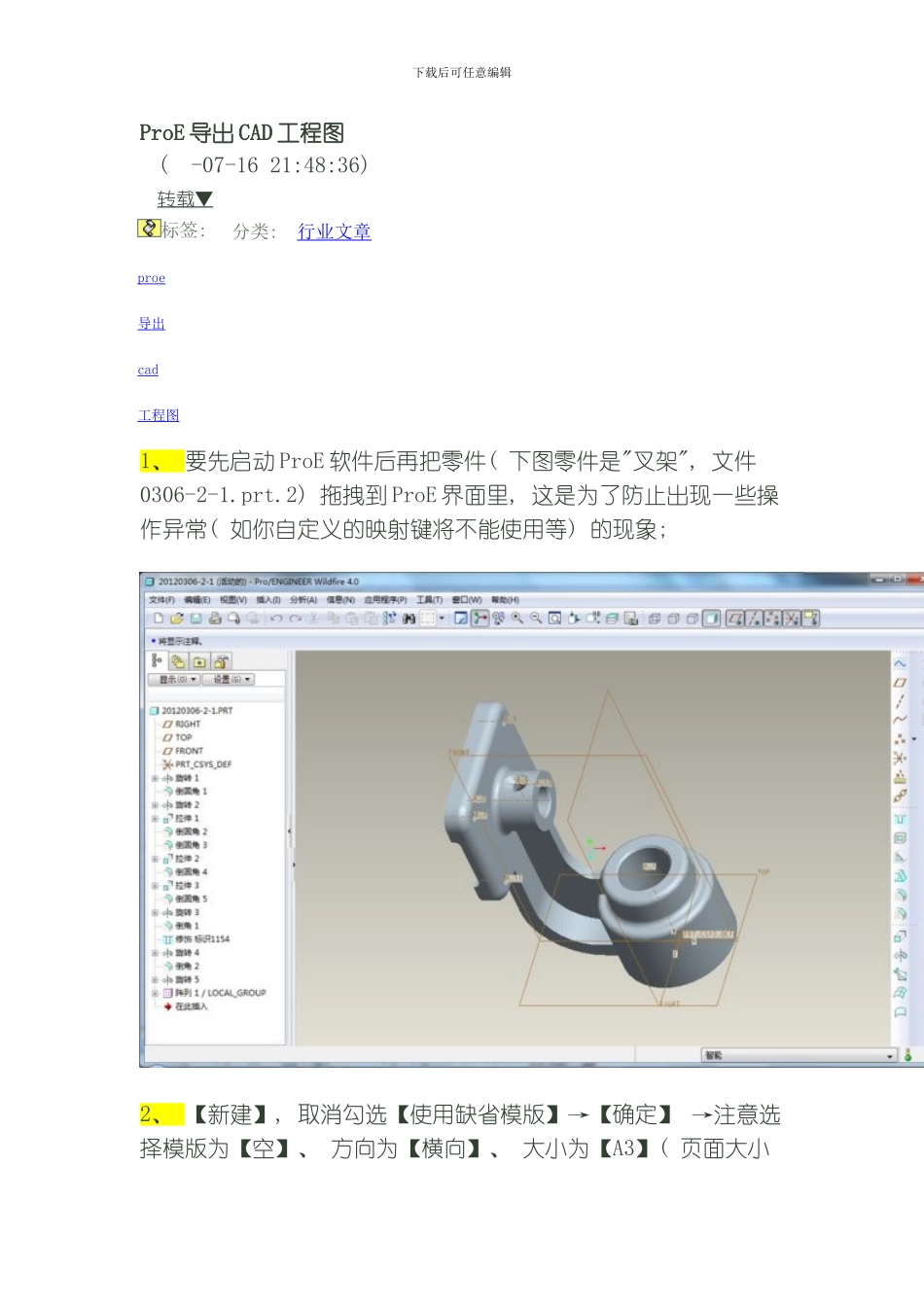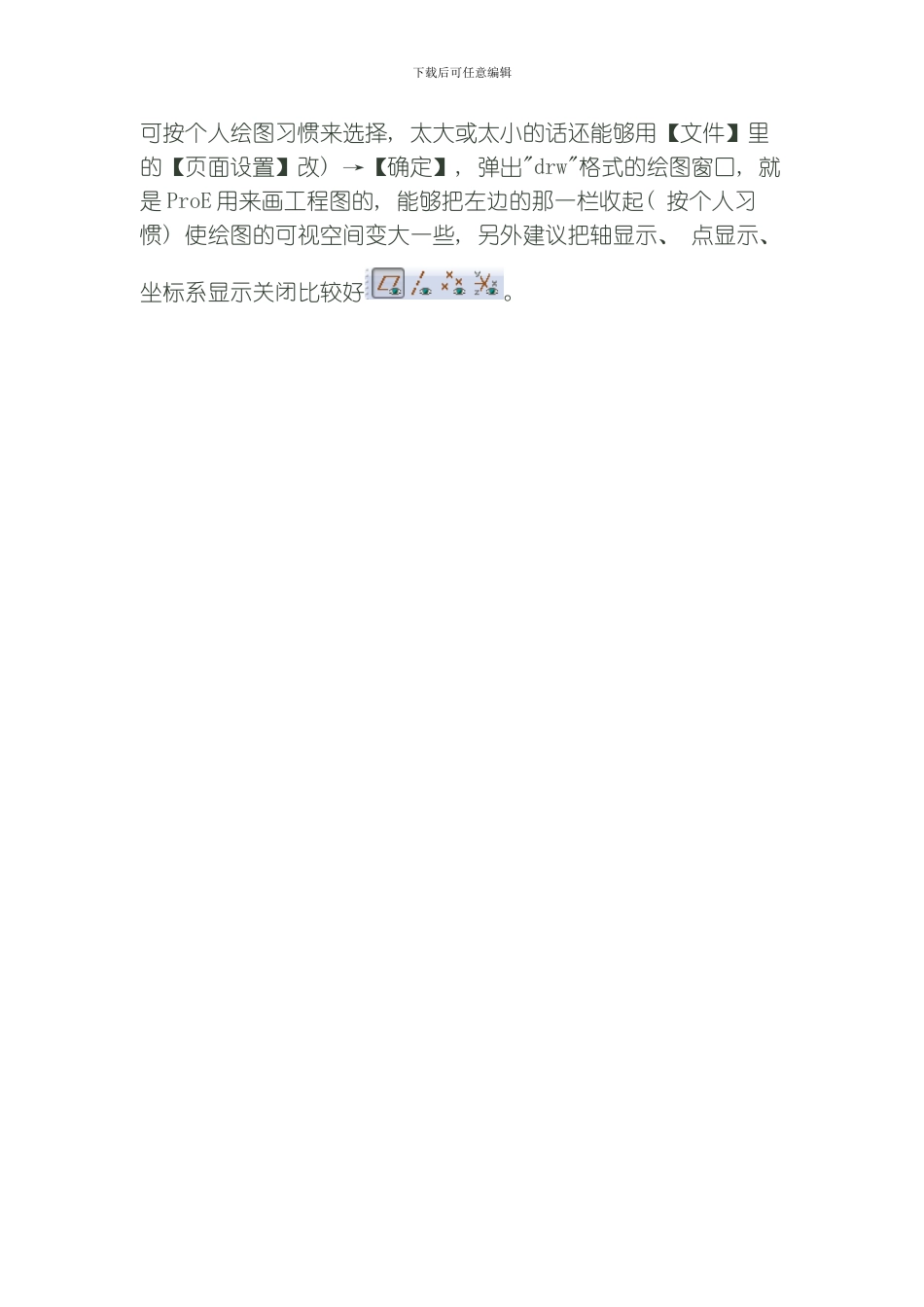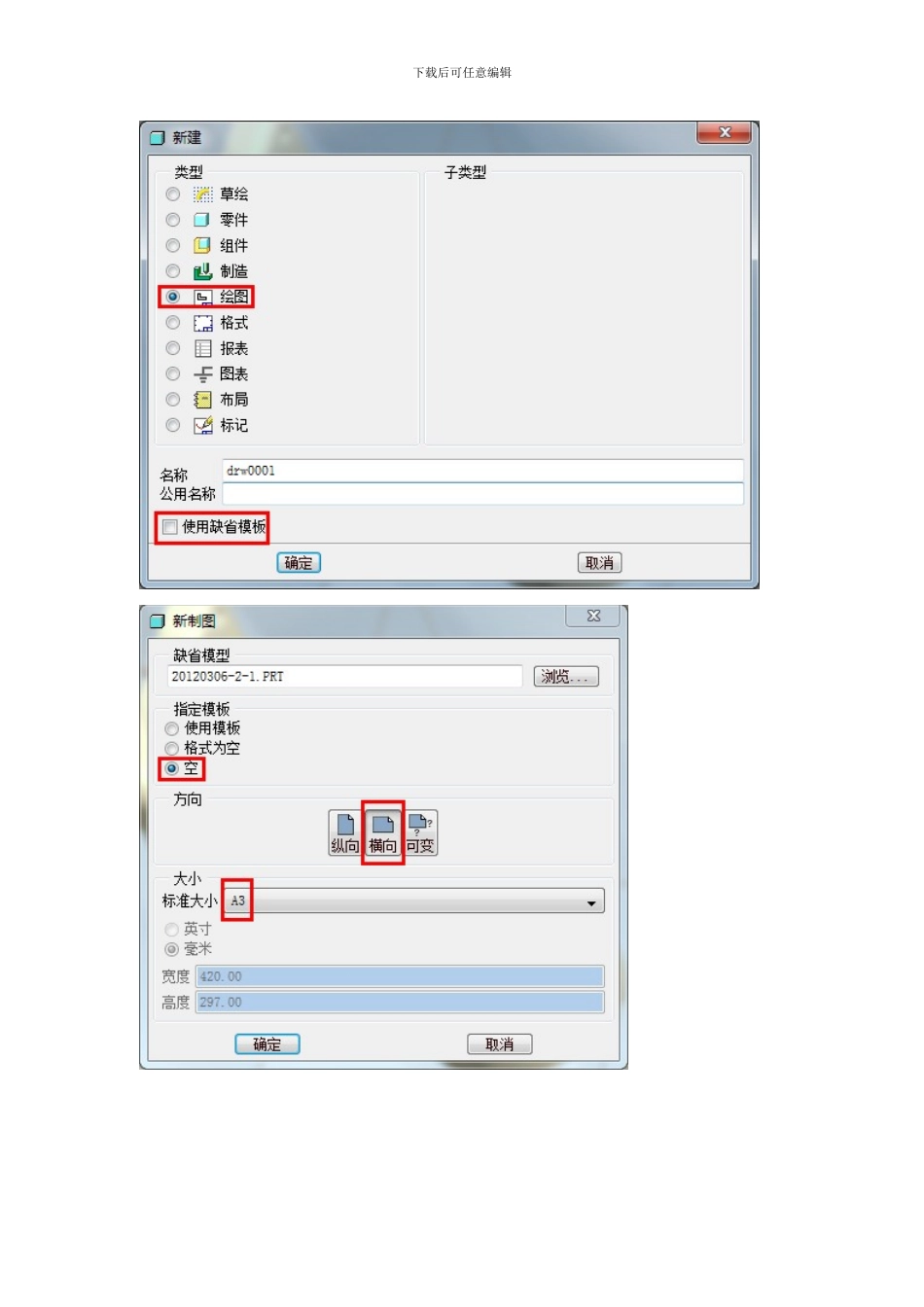下载后可任意编辑ProE 导出 CAD 工程图( -07-16 21:48:36) 转载▼标签: proe导出cad工程图分类: 行业文章 1、 要先启动 ProE 软件后再把零件( 下图零件是"叉架", 文件 0306-2-1.prt.2) 拖拽到 ProE 界面里, 这是为了防止出现一些操作异常( 如你自定义的映射键将不能使用等) 的现象; 2、 【新建】, 取消勾选【使用缺省模版】→【确定】 →注意选择模版为【空】、 方向为【横向】、 大小为【A3】( 页面大小下载后可任意编辑可按个人绘图习惯来选择, 太大或太小的话还能够用【文件】里的【页面设置】改) →【确定】, 弹出"drw"格式的绘图窗口, 就是 ProE 用来画工程图的, 能够把左边的那一栏收起( 按个人习惯) 使绘图的可视空间变大一些, 另外建议把轴显示、 点显示、 坐标系显示关闭比较好。下载后可任意编辑下载后可任意编辑3、 点击创立一般视图, 在页面上适当的位置单击一下, 接着再改一些参数: 下载后可任意编辑① 【视图类型】→【几何参照】→选两个正确的参照面( 也能够自定其它的比如"后面"和"底面"等参照组合, 系统默认的就是"前面"和"顶面"的参照组合) →【应用】下载后可任意编辑② 如有需要可改变比例大小: 【比例】→【定制比例】→输入数值→【应用】下载后可任意编辑③ 【视图显示】→【无隐藏线】→【无】→【确定】下载后可任意编辑④ 【文件】→【属性】→【绘图选项】→【按字母排序】→找到选项"drawing_units", 把它的"值"改为"mm( 毫米) "→【添加/更改】→找到选项"projection_type", 把它的"值"改为"first_angle" →【添加/更改】→【确定】→【完成/返回】⑤ 接下来要做剖面, 双击要剖的视图或对其右键选择【属性】→【剖面】→【2D 截面】→【+】→接着会在右下角弹出一个"菜单管理器"→【完成】→输入截面名称后按回车键→选择一个正确平面, 假如要全剖的话, 别忘了用右键的【插入投影视图】创立一个俯视图, 也别忘了事先在 prt 零件窗口的【视图管理器】里的【X 截面】新建一些局部剖要用到的截面, 注意"局部剖"时选择的点是在要剖出来的对象( 如孔等) 的线条上的→【应用】看看可不能够→【确定】下载后可任意编辑⑥ 在【视图管理器】里的【X 截面】创立截面有三种方法( 前两种方法均可用于全剖、 半剖和局部剖, 第三种我很少用) : 下载后可任意编辑第一种: → → 下载后可任意编辑比如我要全剖, 就选 FRONT 面; 下载后可任意编辑...